
ubuntu检测到系统程序出现问题,Ubuntu系统程序错误处理与优化指南
时间:2024-12-31 来源:网络 人气:
亲爱的Ubuntu用户们,你是否曾在开机的那一刻,被一个突如其来的弹窗打扰?它说:“检测到系统程序出现问题,你想立即报告这个问题吗?”这可真是让人心头一紧,不是吗?别慌,今天就来带你一探究竟,揭开这个弹窗背后的秘密。
弹窗背后的真相
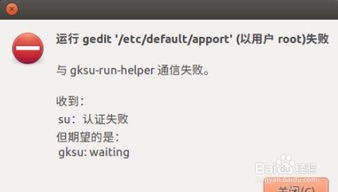
首先,你得知道,这个弹窗并不是Ubuntu在跟你开玩笑。它其实是在告诉你,你的系统曾经遇到过一些小插曲,比如某个程序崩溃了。别担心,这并不意味着你的系统马上就要崩溃了,只是Ubuntu想让你知道,它在这里,随时准备帮助你解决问题。
问题出在哪里?
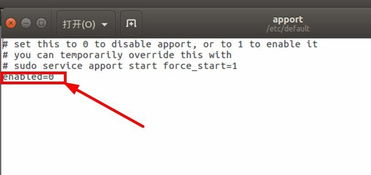
那么,问题到底出在哪里呢?其实,这通常是因为Apport——Ubuntu的错误收集系统——在默默工作。每当你的系统遇到一个程序崩溃或者异常,Apport就会生成一个报告,记录下所有相关信息。而这些报告,就存储在 `/var/crash/` 这个目录下。
如何解决这个弹窗?
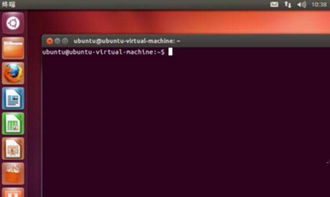
既然知道了问题所在,那我们该如何解决这个弹窗呢?以下几种方法,总有一款适合你:
1. 删除crash文件
简单粗暴的方法就是直接删除 `/var/crash/` 目录下的所有文件。这样,下次开机时,就不会再出现那个弹窗了。操作如下:
```bash
sudo rm -rf /var/crash/
2. 关闭Apport
如果你不想每次开机都看到这个弹窗,可以选择关闭Apport。不过,请注意,关闭Apport可能会影响系统的稳定性,所以请谨慎操作。
```bash
sudo gedit /etc/default/apport
将 `enabled=1` 改为 `enabled=0`,然后保存并关闭编辑器。
3. 修改grub
如果你在启动时遇到了磁盘检测错误,可以尝试修改grub。进入Ubuntu启动菜单时,选中 Ubuntu 后,按键盘上的 e 键,进入启动项编辑模式。将 `ro` 改为 `rw`,然后按 F10 键启动系统。
```bash
sudo gedit /etc/grub.d/10linux
将 `ro args` 全部改为 `rw args`,然后保存并关闭编辑器。
预防措施
为了避免类似的问题再次发生,以下是一些预防措施:
1. 定期更新系统
保持系统更新,可以修复已知的漏洞和问题,提高系统的稳定性。
2. 使用可靠的软件
尽量使用官方或经过验证的软件,避免使用来源不明的软件,以免引入病毒或恶意软件。
3. 定期备份
定期备份你的重要数据,以防万一。
虽然这个弹窗可能会让你感到烦恼,但请相信,它只是Ubuntu在默默守护你的系统。通过了解问题所在,并采取相应的措施,你可以轻松解决这个问题,让Ubuntu更好地为你服务。希望这篇文章能帮助你解决问题,让你的Ubuntu之旅更加顺畅!
相关推荐
教程资讯
教程资讯排行













